近期网盾科技给大家分享了一些教程类的干货,有很多小伙伴都收藏了网盾科技的文章,能对大家有帮助就好。今天网盾科技再给小伙伴们讲解一下如何使用Windows远程桌面连接Ubuntu,干货收藏!

Windows连接已有界面的Linux
看了许多教程都很复杂,而且一般都是比较老的版本,只有下面这个教程比较简单。
优点: 设置简单,无需安装第三方软件,可以使用Ubuntu原生界面
问题: 我个人测试后,通过下述方式进行设置后,只能显示Ubuntu的桌面背景,但是可以通过Win键打开搜索软件界面,也可通过Ctrl + Alt + T打开一个terminal。因为我只需要terminal和一个屏幕,所以没有对后续问题进行修复。如果有人出现同样的状况并进行了修复,麻烦评论告诉我一下,谢谢。
Ubuntu设置
首先,需要将Ubuntu的设置->Sharing项修改为下图状态:
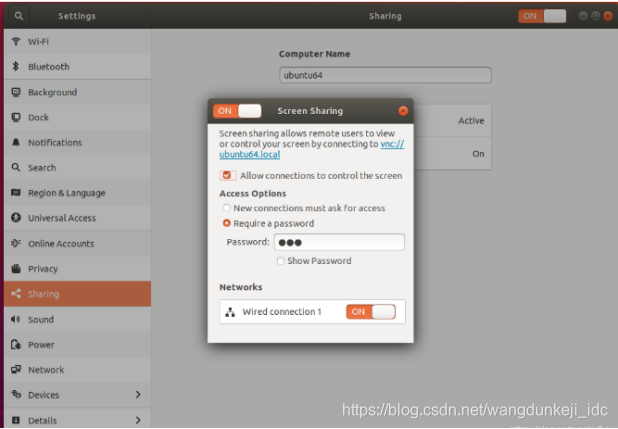
安装xrdp,在terminal中输入:sudo apt install xrdp
然后在terminal中输入:sudo vim /etc/xrdp/startwm.sh,并将最后两行test和exec用#注释掉,在最后一行添加gnome-session。
1、在Windows上进行连接
打开windows的远程桌面连接,输入Ubuntu的IP地址,并点击连接。
点击连接之后会进入登录页面,选择Xorg,并填写在Sharing中设置的账户和密码,即可登录。
2、Windows连接未安装界面的Linux服务器
服务器虽然高效,但是有时候我们仍然需要远程连接,通过屏幕来查看服务器的一些状态。
Linux设置
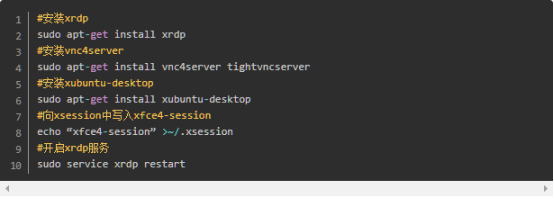
经过上面的讲解,相信大家对使用Windows远程桌面连接Ubuntu有了基本的了解,想知道更多全面的内容,请关注网盾科技。网盾科技15年专注互联网IDC服务,在网盾科技可以找到你们想要的服务器知识!
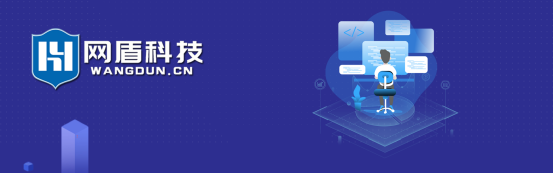




 本文介绍了如何使用Windows远程桌面轻松连接到Ubuntu系统,无需第三方软件,重点讲解了Ubuntu的xrdp设置和Windows的连接步骤,适用于已安装界面的Ubuntu。
本文介绍了如何使用Windows远程桌面轻松连接到Ubuntu系统,无需第三方软件,重点讲解了Ubuntu的xrdp设置和Windows的连接步骤,适用于已安装界面的Ubuntu。
















 1131
1131

 被折叠的 条评论
为什么被折叠?
被折叠的 条评论
为什么被折叠?








